Bahşiş
İnternetten FLV videoları indirmek istiyorsanız, "İndir" düğmesini tıklayın, istediğiniz videoyu içeren URL'yi kutuya koyun ve önce onu çevrimdışı duruma getirin.
FLV biçiminde bir video alıyorum, ancak onu videoma sürükleyip bıraktığımda Windows Media Player , bu seçili dosyanın Windows Media Player tarafından tanınmayan bir .flv uzantısına sahip olduğunu, bu sorunun nasıl çözüleceğini ve FLV videonun nasıl görüntüleneceğini bildirir?
Çoğu internet kullanıcısı FLV videolarını duymuştur ve birçok kişi bilgisayarlarına bazı FLV dosyaları indirmiştir. Ancak FLV videolarını çevrimdışı izlemenin zor olduğunu görebilirsiniz. Bu biçimin çevrimiçi olarak yaygın olarak kullanıldığı göz önüne alındığında, FLV dosyası hakkında bilmeniz gereken temel bilgileri paylaşacağız.
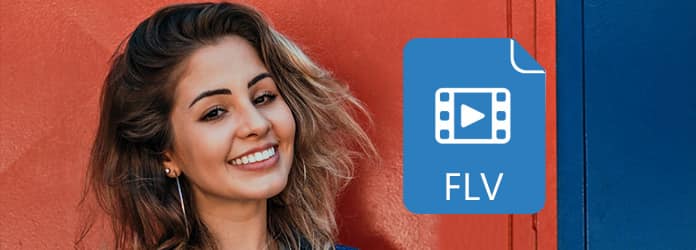
Öncelikle FLV dosyası nedir ondan bahsedelim. Flash Video'nun kısaltması olan FLV, Adobe Macromedia tarafından oluşturulan bir kapsayıcı dosya biçimidir. Kısmen dosya boyutunun hafif olması nedeniyle YouTube, Hulu ve diğer popüler video web siteleri de dahil olmak üzere internetteki gömülü video tarafından uzun süredir birincil olarak kullanılan standart video formatı olmuştur.
Web tarayıcınızda Adobe Flash Player eklentisi yüklüyse, çevrimiçi FLV videolarına doğrudan bakabilirsiniz. Ancak yerel sabit diske indirdikten sonra, çoğu sorunla karşılaşacaksınız. Medya Oynatıcılar FLV dosyasını desteklemez. .Flv uzantılı videolar açmak ve oynatmak için aşağıdaki çözümleri deneyebilirsiniz.
Bahsedildiği gibi FLV, Adobe'nin programı tarafından geliştirilmiştir, dolayısıyla Adobe Animate ve Adobe'nin ücretsiz Flash Player'ında açılabilir. Bunları Adobe web sitesinden indirebilirsiniz. Web tarayıcınızda Adobe Flash Player eklentisi yüklüyse, FLV dosyasını tarayıcınıza sürükleyip bırakmanız yeterlidir. Ayrıca Adobe Premiere Pro, FLV uzantılı videoları da okuyabilir ve oynatabilir.
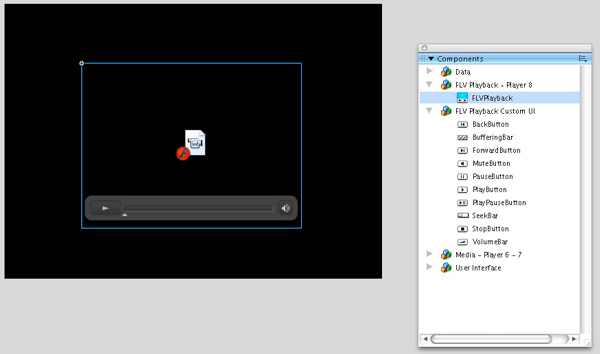
WMP'nin en son sürümü, FLV dosyalarını sorunsuz bir şekilde oynatır, ancak önce medya kod çözücüyü yüklemeniz gerekebilir. Codec, bir dijital veri akışını veya sinyali kodlamak ve kodunu çözmek için kullanılan bir bilgisayar programıdır. Birçok biçimin codec bileşeni yerleşik WMP olsa da, FLV codec bileşenini manuel olarak yüklemeniz gerekir. Bununla birlikte, FLV codec'i her WMP sürümü için mevcut olmayabilir.
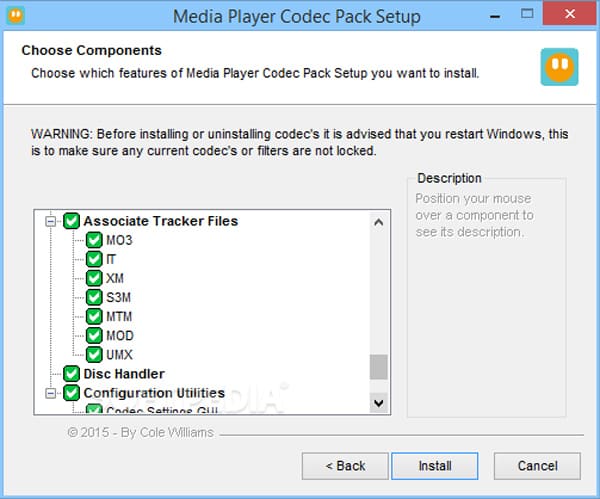
Bazı üçüncü taraf medya oynatıcıları Aiseesoft gibi FLV ile uyumludur Bedava Medya Oynatıcı . Bu açık kaynak kodlu bir projedir, bu yüzden kuruş ödemeden indirebilirsiniz.
1. Adım Resmi web sitesine gidin ve kurulum dosyasını bilgisayarınıza indirin. Ardından Free FLV Player'ı yüklemek için ekrandaki asistanı takip edin.
2. Adım FLV Player'ı başlatın, "Dosya Aç"a tıklayın ve açık iletişim kutusunda FLV dosyasına gidin.
3. Adım FLV videosunu seçin ve oynatmaya başlamak için "Aç" düğmesine basın.
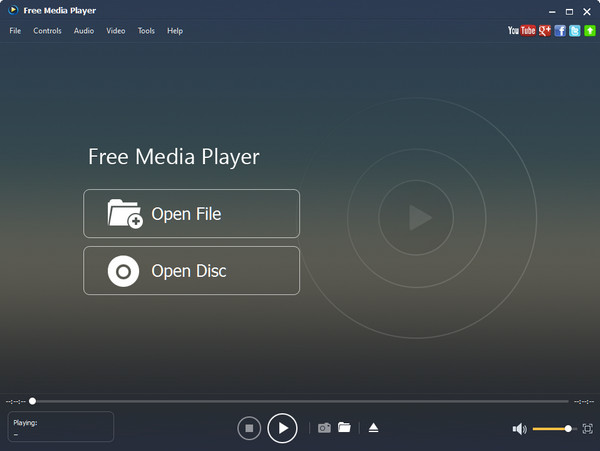
Akıllı telefonunuzda FLV videosunu çevrimdışı görüntülemek istiyorsanız, tek yol videoyu standart bir video formatına dönüştürmektir. Bu noktadan sonra Aiseesoft'u öneriyoruz Video Dönüştürücü Ultimate . Ana özellikleri şunlardır:
1. AdımProfesyonel video dönüştürücüye FLV dosyası ekleme
Profesyonel video dönüştürücünün biri Windows, diğeri Mac için olmak üzere iki sürümü vardır. İşletiminize bağlı olarak doğru olanı indirin ve kurun. Akıllı telefonda bazı FLV dosyalarını oynatmanız gerektiğinde, programı başlatın ve FLV videolarını içe aktarmak için üst şeritteki "Dosya Ekle" düğmesine tıklayın.
Bahşiş
İnternetten FLV videoları indirmek istiyorsanız, "İndir" düğmesini tıklayın, istediğiniz videoyu içeren URL'yi kutuya koyun ve önce onu çevrimdışı duruma getirin.
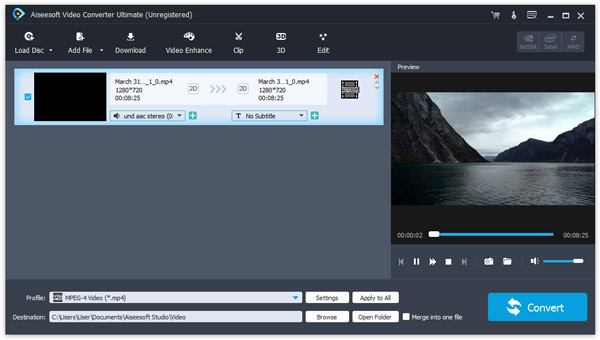
2. AdımDönüşüm için FLV biçimini ayarlama
Kitaplık alanındaki tüm FLV dosyalarını seçin, alt alana gidin, "Profil" açılır listesini açın ve iPhone 6 gibi hedef cihazı seçin. Daha fazla özel seçeneğe ihtiyacınız varsa, "Ayarlar" düğmesine tıklayın. "Hedef" kutusuna uygun bir klasör bırakın.
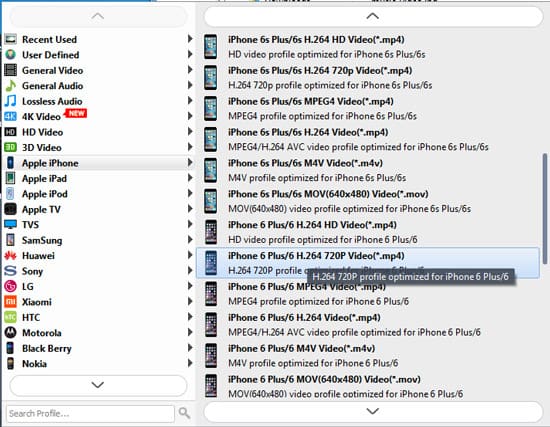
3. AdımTek bir tıklamayla FLV dosyalarını dönüştürme
Hazırsanız, mobil cihazlar için FLV formatını dönüştürmeye başlamak için sağ alt köşedeki "Dönüştür" düğmesini tıklayın. O zaman yapmanız gereken tek şey tamamlanmasını beklemek. Bu profesyonel video dönüştürücü, çok iş parçacıklı modu kullanarak tek seferde yüzlerce FLV dosyasını dönüştürebilir, bu nedenle diğer dönüştürücülerden daha hızlıdır.
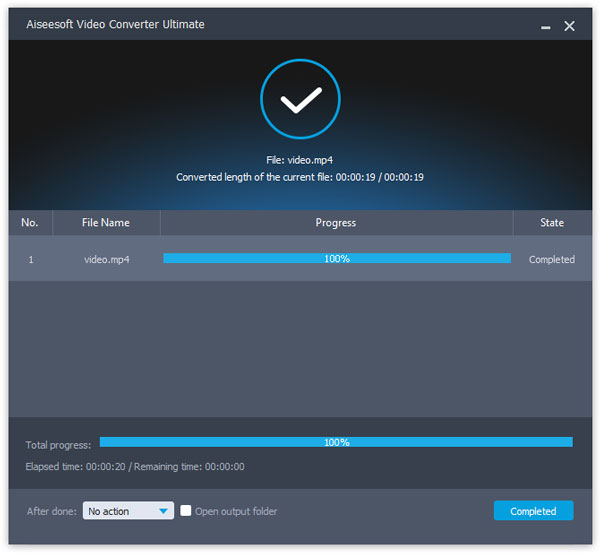
not
Çıkışları düzenlemek istiyorsanız, FLV dönüşümünden sonra Video Düzenleyiciyi açmak için Düzenle menüsünü tıklayın.
Bir FLV dosyasını çevrimdışı olsun, ancak açamıyor veya oynatamıyor musunuz? Yukarıdaki yazıyı okumak için birkaç dakikanızı harcarsanız, FLV hakkında ne olduğunu, Windows 10/8 / 8.1 / 7 / XP, Mac, Android ve iPhone'da nasıl açılacağını ve oynatılacağını bilmeniz gerekir. Mobil cihazlarda video izlemeyi tercih ediyorsanız, Aiseesoft Video Converter Ultimate, FLV dosyalarınızı iPhone ve Android telefonda okunabilen diğer video formatlarına dönüştürmek için en iyi seçenektir. Sonuç olarak, önerilerimizin ve kılavuzlarımızın sizin için yararlı olmasını diliyoruz.